Hoe u uw Spotify-bestandslocatie kunt vinden en wijzigen?
De meesten van ons weten al zeker dat het downloaden van muziek alleen mag als je een Spotify Premium-abonnement op de dienst hebt. Wat is de bestandslocatie van Spotify? Het niet weten Spotify-bestandslocatie is alleen normaal, vooral als u net nieuw bent bij de service. Dus laat me je helpen te vinden waar Spotify wordt gedownload op je gebruikte apparaat.
Naast het leren over de downloadlocatie van Spotify-bestanden, leert u ook de handigste tool kennen om muziekbestanden van Spotify te downloaden. Met behulp van deze tool kun je de nummers bezitten, zelfs als je geen Spotify Music-abonnement en -toepassing hebt.
Inhoudsopgave Deel 1. Waar downloadt Spotify muziek?Deel 2. Hoe verander ik de Spotify-downloadlocatie?Deel 3. Bonus: download Spotify Music gratis naar andere schijven/apparatenDeel 4. Conclusie
Deel 1. Waar downloadt Spotify muziek?
Alles Premium gebruikers zouden zeker weten hoe gemakkelijk het is om muziek van Spotify te downloaden. Door simpelweg naar de artiest, het nummer of het album te zoeken en op de pijl naar beneden te klikken die er direct naast staat, gaat het downloaden automatisch verder. De gemakkelijke manier om muziek te downloaden betekent niet dat het vinden ervan ook gemakkelijk is. Sommigen van jullie vinden het zeker moeilijk om te weten waar de Spotify-bestandslocatie van je downloads staat, dus bekijk de onderstaande discussie en gebruik deze als je gids om te achterhalen waar Spotify-gegevens zijn opgeslagen op Windows, Mac en mobiel.
Waar worden Spotify-downloads opgeslagen op Windows?
Waar worden Spotify-gegevens opgeslagen in Windows? Volg de onderstaande stappen om de Spotify-bestandslocatie op uw Windows-computer te vinden.
- Start de Spotify-applicatie op uw computer.
- Zodra je je Spotify-app hebt geopend, kijk je rechtsboven in het scherm en selecteer je de neerwaartse pijl naast je profiel. Kies Instellingen uit de weergegeven menu-opties.
- U wordt dan doorverwezen naar de pagina Instellingen waar u de knop Geavanceerde instellingen weergeven kunt zien. Tik er eenmaal op.
- In het venster Geavanceerde instellingen weergeven kunt u de Spotify-downloadlocatie zien scrollen tot het gedeelte Offline opslag van nummers.
- U kunt de opgegeven locatie kopiëren en op uw vensters plakken. Na het plakken wordt u doorverwezen naar de specifieke bestandslocatie waar uw downloads zijn opgeslagen.
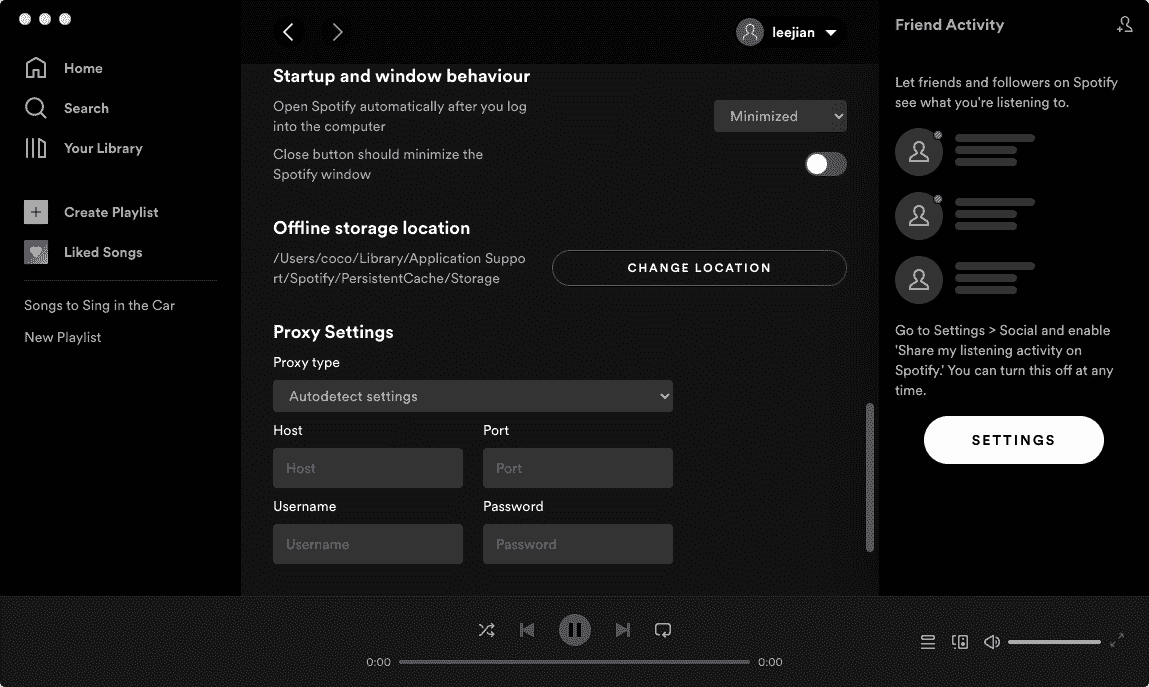

Tips: Waar zoekt Spotify naar bestanden op de Mac? Zien Waar bewaart Spotify offline muziek op Mac om de offline opslagmap op uw Mac-computer te vinden.
Waar worden Spotify-downloads opgeslagen op Android-/iOS-apparaten
Hoe de Spotify-bestandslocatie te bekijken als u een mobiele gebruiker bent? Volg de onderstaande gids.
- Start de Spotify-applicatie op uw apparaat.
- Navigeer bij het openen naar het gedeelte Bibliotheek en selecteer vervolgens de map Geliefde nummers.
- Zoals je kunt zien, is er een pictogram met drie stippen in de rechterbovenhoek van je scherm. Selecteer het eenmaal gezien.
- Kies uit de volgende opties "Filter gedownloade nummers". Een paar seconden later kun je alle nummers zien die zijn gedownload op je Spotify-account.
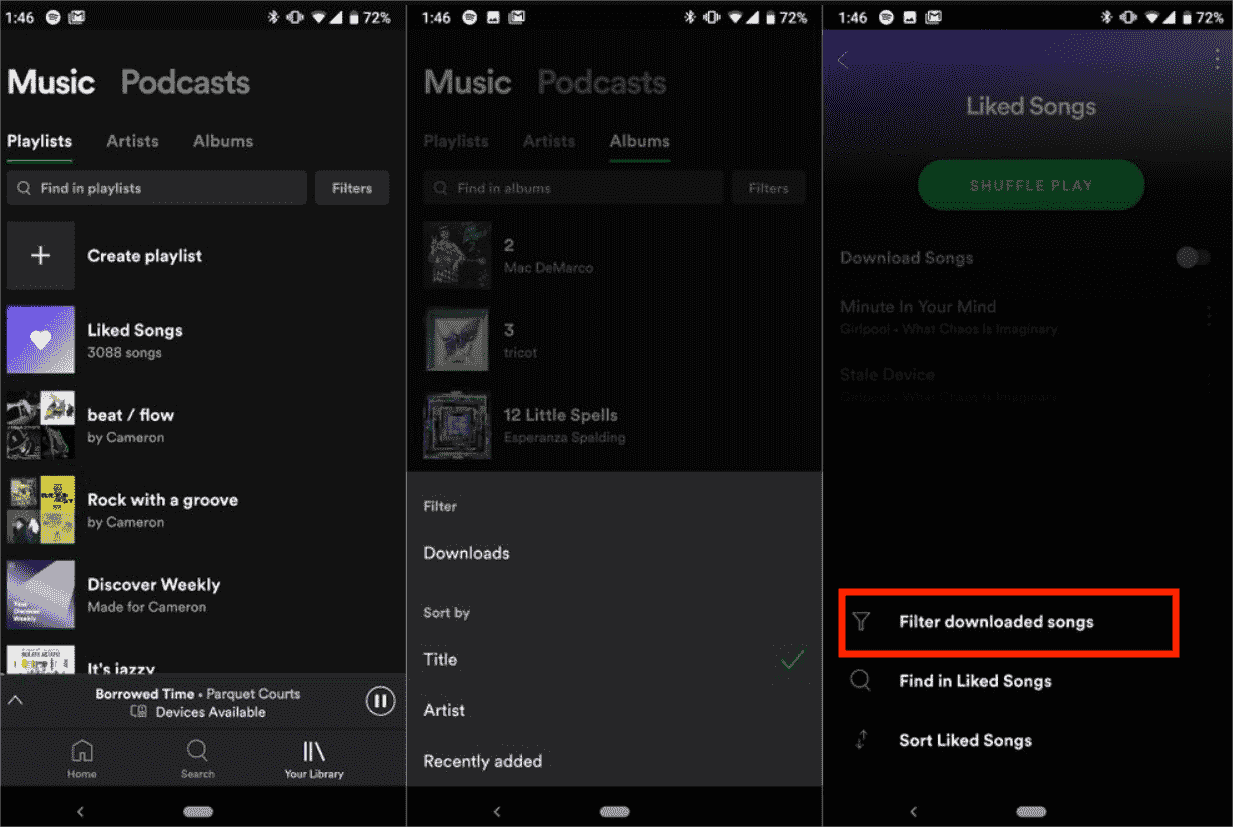
Deel 2. Hoe verander ik de Spotify-downloadlocatie?
Als de hierboven besproken procedures moeilijk voor u lijken, kunt u overwegen de Spotify-bestandslocatie te wijzigen en er een plaats van te maken die u gemakkelijk kunt vinden en openen. Bovendien zullen de in de cache opgeslagen gegevens of downloads van Spotify na verloop van tijd onvoldoende ruimte op uw apparaat veroorzaken. Het is ook noodzakelijk om de locatie van Spotify-bestanden naar andere schijven of mappen te wijzigen. Volg de onderstaande gids.
- Om te beginnen, moet u eerst zoeken naar een mogelijke plaats die het beste past als alternatief voor de locatie van Spotify-muziekbestanden. Het kan op uw schijf of in een aparte map staan. Wijzig gewoon de naam van de map naar wat u wilt.
- Open direct daarna je Spotify en navigeer vervolgens naar het gedeelte Instellingen om Offline Songs Storage te zien en de exacte standaardlocatie te weten waar de downloads worden opgeslagen.
- Zoals u kunt zien, is er direct onder de bestandslocatie een knop Locatie wijzigen. Klik vervolgens op deze knop.
- U krijgt dan een venster te zien met de mogelijke locaties om de bestanden op te slaan. Klik op de map die je een tijdje geleden hebt aangemaakt.
- Druk ten slotte op de knop OK en begin nu met het openen van de bestanden vanaf deze locatie.

Gerelateerde onderwerpen: Om opslagruimte vrij te maken, kunt u ook proberen de Spotify-cache te wissen en het verwijderen van ongewenste gedownloade nummers op uw desktop of mobiel. Voor meer details, bekijk onze uitleg op Wat is cache op Spotify.
Deel 3. Bonus: download Spotify Music gratis naar andere schijven/apparaten
Hoewel alle abonnees het recht krijgen om muziek te downloaden voor offline afspelen, kunnen de gedownloade nummers die zijn opgeslagen op de Spotify-bestandslocatie alleen worden afgespeeld in de Spotify-app, aangezien Spotify een gecodeerde bestandsextensie gebruikt (Ogg Vorbis) als streamingformaat. Bovendien kunnen de gratis gebruikers van Spotify alleen muziek afspelen als ze verbonden zijn met internet. Is er een manier waarop gratis gebruikers dit kunnen doen? luister offline naar Spotify? Hoe kan ik gedownloade Spotify-nummers afspelen op mijn muziekspelers?
Het antwoord AMuziekSoft Spotify Music Converter. Deze muziekconvertor en -downloader kan het formaat van de nummers wijzigen in een ander formaat dat toegankelijker is en op de meeste apparaten wordt ondersteund. Het kan MP3-bestanden, FLAC, WAV, AAC, AC3 en M4A produceren. Afgezien daarvan zijn al deze geconverteerde bestanden al vrij van DRM. Met deze DRM-vrije en flexibele formaatbestanden kan dat speel Spotify op Alexa, PS4, of welk apparaat dan ook. Met de hulp van AMusicSoft, heb je geen enkel probleem meer over welk apparaat je wel en niet moet gebruiken.
De goede audiokwaliteit van de geconverteerde bestanden die precies hetzelfde zijn als het origineel. Door AMusicSoft te gebruiken Spotify Music Converterkunt u uw eigen gewenste bestandslocatie instellen om Spotify-audiobestanden op te slaan, zodat u Spotify-muziek op elk apparaat kunt overbrengen en afspelen.
AMusicSoft programma voor Mac of Windows is ontworpen met een gebruiksvriendelijke en intuïtieve interface voor beginners. Probeer het gratis door op de downloadknop hieronder te klikken!
Download gratis Download gratis
Stap 1. Download en installeer de AMusicSoft-software op uw computer. Start vervolgens de software en log in op uw Spotify-account. Zodra u het hebt, start u het op en sleept u de nummers, afspeellijsten of podcasts die u wilt downloaden naar uw iPhone naar het programma.

Stap 2. Selecteer het gewenste uitvoerformaat. Selecteer ook de map waarin het programma de uitgevoerde muziekbestanden zal opslaan.

Stap 3. U hoeft alleen maar op de knop "Converteren" te klikken om de app toestemming te geven de conversie uit te voeren. Na een paar minuten worden de tracks omgezet naar het gekozen formaat. Het wordt op uw computer opgeslagen.

Deel 4. Conclusie
Na het lezen van het hele bericht, ging ik ervan uit dat je al een idee hebt over het vinden van de Spotify-bestandslocatie. Of u nu uw computer of mobiele telefoon heeft, u kunt de hierboven gedeelde gids gebruiken om uw Spotify-downloads te vinden. Volg gewoon de gegeven stappen om ze sneller te vinden. Aan de andere kant, gebruiken AMuziekSoft Spotify Music Converter zal u enorm helpen bij het verkrijgen van permanente kopieën van uw gewenste Spotify Music-bestanden. Door ze op uw apparaat te laten downloaden, zoals vermeld, is offline afspelen mogelijk wanneer u maar wilt.
Mensen Lees ook
- Spotify-foutcode 6: de dingen die u moet weten
- Een overzicht van hoeveel gegevens Spotify gebruikt
- Hoe nummers op Spotify te bewerken? (Windows en Mac)
- Top 5 autoradio's met Spotify om van muziek te genieten
- Spotify-fout 17: dit is wat u moet weten
- Hoe u per e-mail contact kunt opnemen met Spotify om uw zorgen te verzenden
- Spotify-hardwareversnelling: hoe in te stellen?
- Hoe Google Chrome te repareren Opent probleem met zwart scherm
Robert Fabry is een fervent blogger en een enthousiasteling die dol is op technologie. Misschien kan hij je besmetten door wat tips te delen. Hij heeft ook een passie voor muziek en heeft voor AMusicSoft over deze onderwerpen geschreven.